Concatène les valeurs d'un nombre quelconque d'attributs, de paramètres utilisateurs et/ou de constantes et stocke le résultat dans un nouvel attribut.
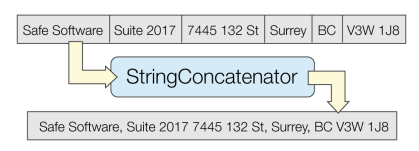
Notes
- Si vous devez utiliser plus d'un attribut, utilisez plutôt AttributeManager.
- ExpressionEvaluator calcule des expressions numériques, qui peuvent être intégrées à des expressions de type chaîne. Notez que dans les expressions de type chaîne, les espaces blancs de début et de fin sont préservés, alors que dans un contexte numérique, comme dans ExpressionEvaluator, les espaces blancs de début et de fin sont ignorés.
Configuration
Ports en entrée
Ce Transformer accepte tous types d'entités.
Ports de sortie
Entités avec les attributs concaténés.
Paramètres
| Résultats de l'Expression |
Choisir Créer un nouvel attribut pour stocker le résultat de la concaténation dans un nouvel attribut. Choisissez Écraser les attributs existants pour évaluer l'expression spécifiée une fois par attribut sélectionné. Le résultat de l'évaluation sera remis dans l'attribut. |
| Nouvel attribut |
Il s'agit de l'attribut qui contiendra le résultat. Utilisez le nom par défaut ou tapez un nouveau nom. |
| Attributs à écraser |
Ce paramètre permet d'évaluer la même expression, une fois par attribut sélectionné. Pour chaque attribut spécifié, le résultat de l'expression sera stocké dans cet attribut. Si la concaténation nécessite la valeur de l'attribut courant, récupérez-la à l'aide de la fonction @CurrentAttribute(). Par exemple, si l'entité entrante possède les attributs X et Y, et que nous souhaitons les préfixer avec la chaîne prefix_, sélectionnez les deux attributs, et définissez l'expression à prefix_@CurrentAttribute() . |
Définit les éléments à concaténer. Pour chaque élément, vous pouvez sélectionner une valeur d'attribut, une constante, un saut de ligne, un paramètre publié, un paramètre privé ou un paramètre FME. Un aperçu de la chaîne résultante est affiché dans la fenêtre Résultat concaténé.
Par exemple, si vous souhaitez combiner des noms de parcs et des attributs de surface dans une unique étiquette qui doit ressembler à :
Park: Strathcona Park
Area: 87308 sq ft
Sélectionnez les attributs à concaténer, les constantes et une nouvelle ligne pour compléter l'étiquette :
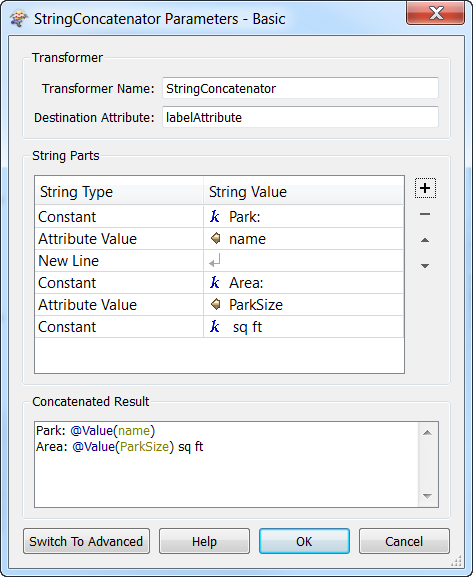
Pour passer du mode simple au mode avancé, cliquer sur le bouton Passer au mode avancé.
Dans cet éditeur, vous pouvez composer une chaîne dans la section Expression de chaîne. La chaîne peut contenir des références à des valeurs d'attributs, à des fonctions ou à des paramètres publiés.
Note: Pour utiliser les fonctions mathématiques dans l'éditeur de texte, vous devez également utiliser la fonction d'entité @Evaluate. Par exemple, cette expression multiplie la surface d'une entité par la valeur d'un attribut, et crée une chaîne de caractères qui indique le résultat : @Evaluate(@Round(@Value(NumericAttribute))*@Area())
Note: Vous pouvez revenir au mode basique via le bouton Option, mais il se peut que vous perdiez de l'information.
Éditer les paramètres des Transformers
À l'aide d'un ensemble d'options de menu, les paramètres du Transformer peuvent être attribués en faisant référence à d'autres éléments du traitement. Des fonctions plus avancées, telles qu'un éditeur avancé et un éditeur arithmétique, sont également disponibles dans certains Transformers. Pour accéder à un menu de ces options, cliquez sur  à côté du paramètre applicable. Pour plus d'informations, voir Options de menus et paramètres de Transformer.
à côté du paramètre applicable. Pour plus d'informations, voir Options de menus et paramètres de Transformer.
Définir les valeurs
Il existe plusieurs façons de définir une valeur à utiliser dans un Transformer. La plus simple est de simplement taper une valeur ou une chaîne de caractères, qui peut inclure des fonctions de différents types comme des références d'attributs, des fonctions mathématiques et de chaînes de caractères, et des paramètres d'espace de travail. Il existe un certain nombre d'outils et de raccourcis qui peuvent aider à construire des valeurs, généralement disponibles dans le menu contextuel déroulant adjacent au champ de valeur.
Utilisation de l'éditeur de texte
L'éditeur de texte fournit un moyen efficace de construire des chaînes de textes (dont les expressions régulières) à partir de données source diverses, telles que des attributs, des paramètres et des constantes, et le résultat est directement utilisé dans le paramètre.
Utilisation de l'éditeur arithmétique
L'éditeur arithmétique fournit un moyen simple de construire des expressions mathématiques à partir de plusieurs données source, telles que des attributs et des fonctions, et le résultat est directement utilisé dans un paramètre.
Valeur conditionnelle
Définit des valeurs selon un ou plusieurs tests.
Fenêtre de définition de conditions
Contenu
Les expressions et chaînes de caractères peuvent inclure des fonctions, caractères, paramètres et plus.
Lors du paramétrage des valeurs - qu'elles soient entrées directement dans un paramètre ou construites en utilisant l'un des éditeurs - les chaînes de caractères et les expressions contenant des fonctions Chaîne de caractères, Math, Date et heure ou Entité FME auront ces fonctions évaluées. Par conséquent, les noms de ces fonctions (sous la forme @<nom_de_fonction>) ne doivent pas être utilisés comme valeurs littérales de chaîne de caractères.
| Ces fonctions manipulent les chaînes de caractères. | |
|
Caractères spéciaux |
Un ensemble de caractères de contrôle est disponible dans l'éditeur de texte. |
| Plusieurs fonctions sont disponibles dans les deux éditeurs. | |
| Fonctions Date/heure | Les fonctions de dates et heures sont disponibles dans l'Editeur texte. |
| Ces opérateur sont disponibles dans l'éditeur arithmétique. | |
| Elles retournent des valeurs spécifiques aux entités. | |
| Les paramètres FME et spécifiques au projet peuvent être utilisés. | |
| Créer et modifier un paramètre publié | Créer ses propres paramètres éditables. |
Options - Tables
Les Transformers avec des paramètres de style table possèdent des outils additionnels pour remplir et manipuler des valeurs.
|
Réordonner
|
Activé une fois que vous avez cliqué sur un élément de ligne. Les choix comprennent :
|
|
Couper, Copier et Coller
|
Activé une fois que vous avez cliqué sur un élément de ligne. Les choix comprennent :
Copier, copier et coller peuvent être utilisés au sein d'un Transformer ou entre Transfromers. |
|
Filtre
|
Commencez à taper une chaîne de caractères, et la matrice n'affichera que les lignes correspondant à ces caractères. Recherche dans toutes les colonnes. Cela n'affecte que l'affichage des attributs dans le Transformer - cela ne change pas les attributs qui sont sortis. |
|
Importer
|
Le bouton d'import remplit la table avec un jeu de nouveaux attributs lus depuis un jeu de données. L'application spécifique varie selon les Transformers. |
|
Réinitialiser/Rafraîchir
|
Réinitialise la table à son état initial, et peut fournir des options additionnelles pour supprimer des entrées invalides. Le comportement varie d'un Transformer à l'autre. |
Note : Tous les outils ne sont pas disponibles dans tous les Transformers.
Historique
Ce Transformer était précédemment connu sous le nom Concatenator.
FME Community
FME Community iest l'endroit où trouver des démos, des tutoriaux, des articles, des FAQ et bien plus encore. Obtenez des réponses à vos questions, apprenez des autres utilisateurs et suggérez, votez et commentez de nouvelles entités.
Rechercher des exemples et informations à propos de ce Transformer dans FME Community.
Mots clefs : Concaténer jointure connecter




